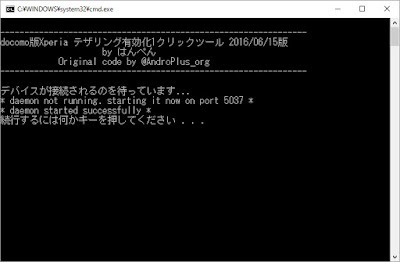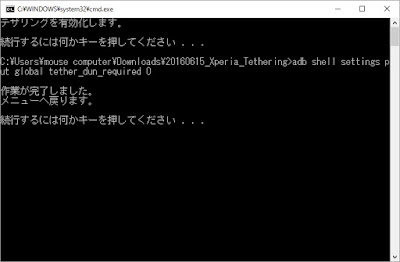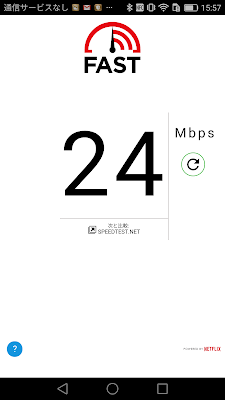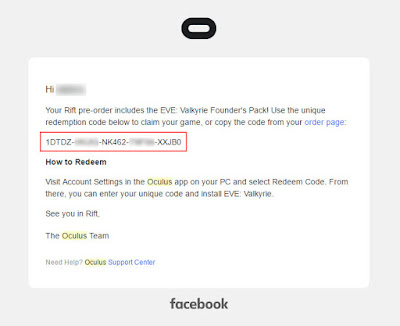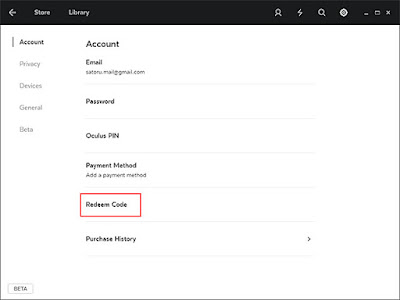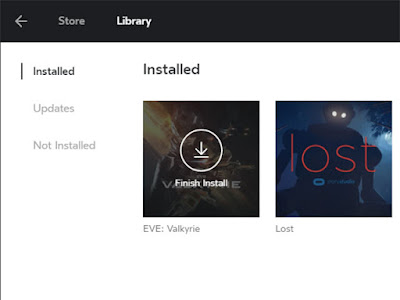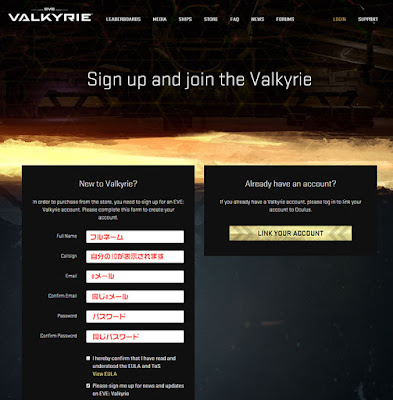Oculus Rift設定途中でUSB3.0にカメラとセンサーを指すとPCが
フリーズする現象に。
設定途中のUSBを差し込むところでフリーズ。
互換チェックツールでは全てOK
 |
| 互換チェック詳細 |
行ったこと
- USB3.0インターフェイスカードをOculus推奨の物に
- インターフェイスカード、グラボのドライバを最新に
- 全てのUSBケーブルを抜き、Oculus Riftだけに
- AVGセキュリティソフトを削除
- PCシステム内のゴミの削除(レジストリやらクッキーやら色々)
- Microsoft Visual C++2015 Redistributableをアンインストール
上記を行ってもフリーズ。
ググっても分からず「
Oculus 日本語サポート」へ連絡。
そしたらこんな回答が。
Oculus Supportにお問い合わせいただき、ありがとうございます。
セットアップ時にフリーズするということで、Oculus アプリをアンインストールし、再度インストールしていただけますでしょうか?
Windowsをセーフモードにし、コンピューターにある、すべてのOculus Softwareを削除してください。その際、Oculusに関連する、すべてのフォルダーやファイルが、AppDataフォルダー内から削除されていることをお確かめください。AppDataフォルダーは、通常隠しファイルとなっておりますので、設定を変えてご覧いただける状態にし、削除を行ってください。
また、下記の項目についてご確認いただけますでしょうか?
・どちらのUSBベンダーを使用されているかをお伺いできますでしょうか?
・USB3.0のドライバーの更新を行い、問題が解決するかをご確認いただけますでしょうか?
・アンチウイルスソフト(McAfeeなど)が動作していないことをお確かめ頂けますでしょうか?
こちらでも問題が解決しない場合、お手数ですがWindowsのOSのアンインストールと再インストールを行い、問題が解決するかをお確かめいただけますでしょうか?
どうぞよろしくお願いいたします。
Oculus Support
やはり最終的にはOS入れ直しか・・・
それだけは避けたい。何十というソフトをまたインストールするのは嫌だ!!
取りあえず
「
Oculusアプリをアンインストール」
↓
「
Windows10をセーフモードに」・・・
これがまためんどくさい
「スタート」→「設定」→「更新とセキュリティ」→「回復」をクリック→「PCの起動をカスタマイズする」の「今すぐ再起動する」をクリック→「トラブルシューティング」→「詳細オプション」→「スタートアップ設定」→「再起動」→キーボードの「4」もしくは「F4」キーを押してやっと再起動。
セーフモードごときでこんなに手間がかかるなんて最悪のナビゲーション。
AppDataフォルダー内に特にデータはないのでPC内を「Oculus」で検索。
出てきたデータを全て削除。
Oculusを再インストールしても再度USBを差し込んだところでやはり
フリーズ。
再度サポートに連絡。そしたら、
問題の詳しい調査を行うために、ログファイルを送って頂けますでしょうか?
ログの取り方:
1. Run Windowを開く(Windows Key+R)
2. Enterを押して、C:\program files(x86)\oculus\support\oculus-diagnostics\OculusLogGatherer.exe と打ち込んでから再度Enterを押し、ログ収集ツールを起動させます。
3. 実行可能なファイルがポップアップで出るまでお待ちください。
4. “hours to gather”が24時間にセットされている事を確認してください。
5. フォーム欄の設問と詳細事項を埋めてください。
6. “Gather Logs”のボタンを押す。(Zip fileが自動生成され、クリップボードにコピーされるので、デスクトップに貼り付けてください)
7. ログをOculus Supportへの返信メールに添付してください。
お手数おかけしますが、よろしくお願いいたします
サポート通りに行っても指定のファイルはなし。
そーいえばCドライブだと容量食うので、別のドライブへインストールしたのでそのドライブを検索・・・しても該当ファイルはなし。
もしかしたらCドライブにソフト入れなかったからダメだったのかな?と思い、再度OculusをCドライブへインストールしても同じく
フリーズ。
そして追記でサポートからこんなメール。
恐れ入りますが、先ほどお送りしましたログの取得に加えて、
BIOSのアップデートも合わせて行って頂けますでしょうか?
こちらを行うことで問題が改善された例もございます。
BIOSのアップデート??
BIOSのアップデートなんて怖くてできないよ!
ググってもPCが動かなくなったり色々とトラブルがあるし気軽に言わないでくれ!
・・・と思いつつも自分のPC設定を調べBIOSのバージョンを見てみる。
 |
| BIOSのバージョン |
使っているマザボが「
H87M-G43」
インテル(R) H87 Expressチップセット ( MicroATX / SATA 6Gbps 対応ポート×6 )
メーカーサイトのサポートページへ。
確かにBIOSはあるが名前もバージョンも違う。
マウスコンピューターの
ドライバのダウンロードページから自分のパソコンをチェックしても該当するようなBIOSアップデートなし。
やっぱり怖いからBIOSアップデートはやめておこう。
マザボのマニュアルを読んだり何だかんだしてたらNVIDIAのドライバーの更新通知が!
も・し・か・し・て・・・
- GeForce Game Ready Driver
- リリース日:2016/08/15
- バージョン:372.54
ドライバを更新し、再度Oculusをアンインストールしてインストール。
ダメ元でUSBを差し込んでみると・・・
通った!!!
フリーズせずに通ったよ!!!
あんなに苦労したのに
犯人はグラボのドライバーだったよ!!
最新ドライバを入れていてもダメだった場合、再度最新ドライバを待つのも良いかもですね。
BIOSのアップデートしなくてよかった~
これでやっとできるよ~Oculus!
予約してから7か月と6日。届いてから2か月。
Oculusのインストール繰り返すこと10回、フリーズ問題と格闘して10日間。
やっと遊べます。。。
おまけ
Oculusの付属のリモコンの透明の電池絶縁ビニールが抜けなくて抜けなくてペンチで引っこ抜く事に。
これググったら皆さん苦労しているみたいで・・・
全てがすんなり行かないOculusでした。
~Oculus Riftで遊べるまでの道のり~